OPEL INSIGNIA 2016.5 Manual de Informação e Lazer (in Portugues)
Manufacturer: OPEL, Model Year: 2016.5, Model line: INSIGNIA, Model: OPEL INSIGNIA 2016.5Pages: 133, PDF Size: 2.39 MB
Page 51 of 133
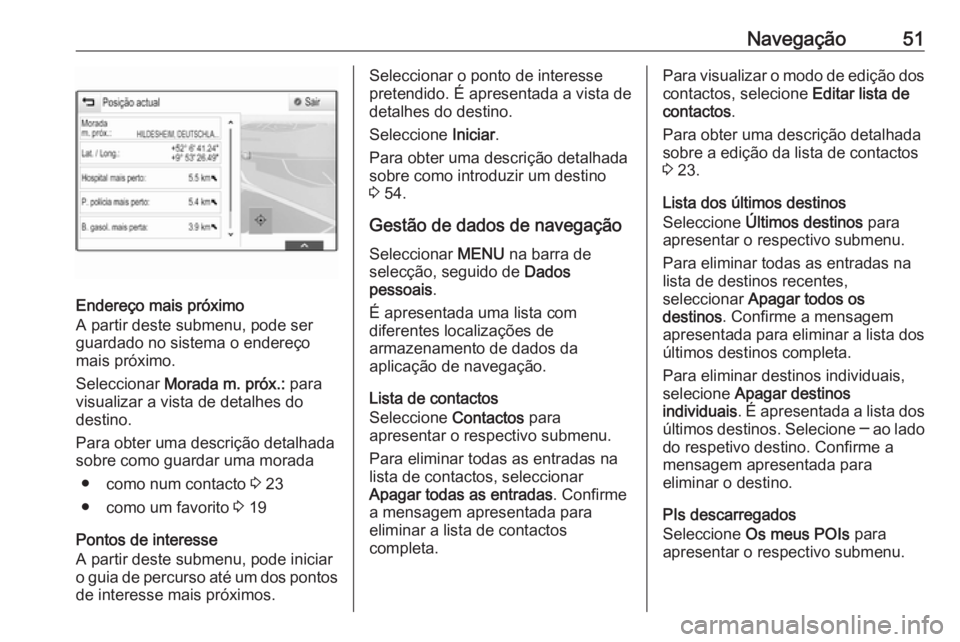
Navegação51
Endereço mais próximo
A partir deste submenu, pode ser
guardado no sistema o endereço
mais próximo.
Seleccionar Morada m. próx.: para
visualizar a vista de detalhes do
destino.
Para obter uma descrição detalhada
sobre como guardar uma morada
● como num contacto 3 23
● como um favorito 3 19
Pontos de interesse
A partir deste submenu, pode iniciar
o guia de percurso até um dos pontos de interesse mais próximos.
Seleccionar o ponto de interesse
pretendido. É apresentada a vista de detalhes do destino.
Seleccione Iniciar.
Para obter uma descrição detalhada
sobre como introduzir um destino
3 54.
Gestão de dados de navegação Seleccionar MENU na barra de
selecção, seguido de Dados
pessoais .
É apresentada uma lista com diferentes localizações de
armazenamento de dados da
aplicação de navegação.
Lista de contactos
Seleccione Contactos para
apresentar o respectivo submenu.
Para eliminar todas as entradas na
lista de contactos, seleccionar
Apagar todas as entradas . Confirme
a mensagem apresentada para
eliminar a lista de contactos
completa.Para visualizar o modo de edição dos contactos, selecione Editar lista de
contactos .
Para obter uma descrição detalhada sobre a edição da lista de contactos
3 23.
Lista dos últimos destinos
Seleccione Últimos destinos para
apresentar o respectivo submenu.
Para eliminar todas as entradas na
lista de destinos recentes,
seleccionar Apagar todos os
destinos . Confirme a mensagem
apresentada para eliminar a lista dos
últimos destinos completa.
Para eliminar destinos individuais,
selecione Apagar destinos
individuais . É apresentada a lista dos
últimos destinos. Selecione ─ ao lado
do respetivo destino. Confirme a
mensagem apresentada para
eliminar o destino.
PIs descarregados
Seleccione Os meus POIs para
apresentar o respectivo submenu.
Page 52 of 133
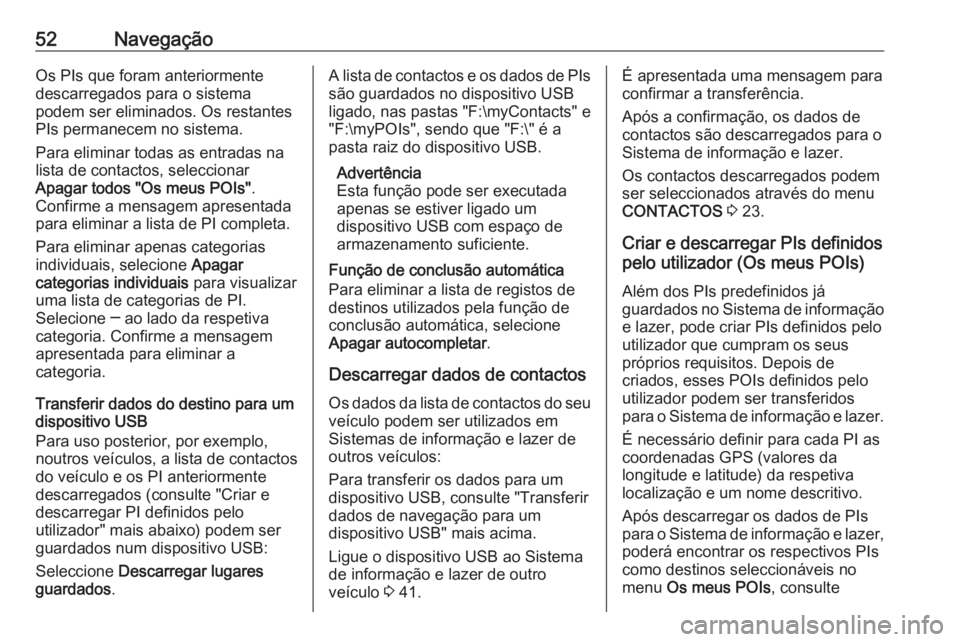
52NavegaçãoOs PIs que foram anteriormente
descarregados para o sistema
podem ser eliminados. Os restantes
PIs permanecem no sistema.
Para eliminar todas as entradas na
lista de contactos, seleccionar
Apagar todos "Os meus POIs" .
Confirme a mensagem apresentada para eliminar a lista de PI completa.
Para eliminar apenas categorias
individuais, selecione Apagar
categorias individuais para visualizar
uma lista de categorias de PI.
Selecione ─ ao lado da respetiva
categoria. Confirme a mensagem
apresentada para eliminar a
categoria.
Transferir dados do destino para um
dispositivo USB
Para uso posterior, por exemplo,
noutros veículos, a lista de contactos
do veículo e os PI anteriormente
descarregados (consulte "Criar e
descarregar PI definidos pelo
utilizador" mais abaixo) podem ser
guardados num dispositivo USB:
Seleccione Descarregar lugares
guardados .A lista de contactos e os dados de PIs
são guardados no dispositivo USB
ligado, nas pastas "F:\myContacts" e
"F:\myPOIs", sendo que "F:\" é a
pasta raiz do dispositivo USB.
Advertência
Esta função pode ser executada
apenas se estiver ligado um
dispositivo USB com espaço de armazenamento suficiente.
Função de conclusão automática
Para eliminar a lista de registos de
destinos utilizados pela função de
conclusão automática, selecione Apagar autocompletar .
Descarregar dados de contactos Os dados da lista de contactos do seu
veículo podem ser utilizados em
Sistemas de informação e lazer de
outros veículos:
Para transferir os dados para um
dispositivo USB, consulte "Transferir
dados de navegação para um
dispositivo USB" mais acima.
Ligue o dispositivo USB ao Sistema
de informação e lazer de outro
veículo 3 41.É apresentada uma mensagem para
confirmar a transferência.
Após a confirmação, os dados de
contactos são descarregados para o
Sistema de informação e lazer.
Os contactos descarregados podem
ser seleccionados através do menu
CONTACTOS 3 23.
Criar e descarregar PIs definidos
pelo utilizador (Os meus POIs)
Além dos PIs predefinidos já
guardados no Sistema de informação e lazer, pode criar PIs definidos pelo
utilizador que cumpram os seus
próprios requisitos. Depois de
criados, esses POIs definidos pelo
utilizador podem ser transferidos
para o Sistema de informação e lazer.
É necessário definir para cada PI as
coordenadas GPS (valores da
longitude e latitude) da respetiva
localização e um nome descritivo.
Após descarregar os dados de PIs
para o Sistema de informação e lazer, poderá encontrar os respectivos PIs
como destinos seleccionáveis no
menu Os meus POIs , consulte
Page 53 of 133
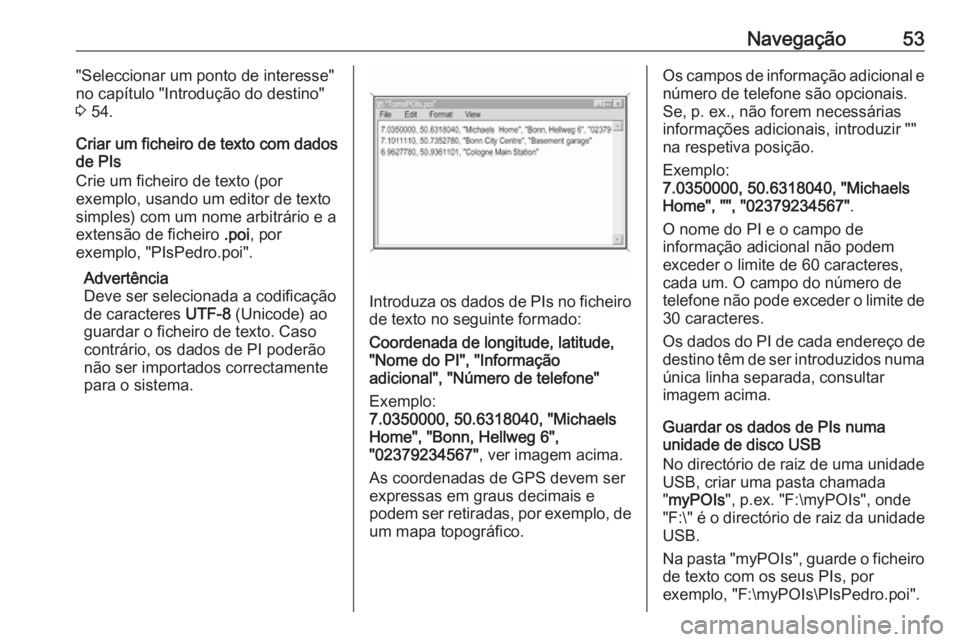
Navegação53"Seleccionar um ponto de interesse"
no capítulo "Introdução do destino"
3 54.
Criar um ficheiro de texto com dados
de PIs
Crie um ficheiro de texto (por
exemplo, usando um editor de texto
simples) com um nome arbitrário e a
extensão de ficheiro .poi, por
exemplo, "PIsPedro.poi".
Advertência
Deve ser selecionada a codificação de caracteres UTF-8 (Unicode) ao
guardar o ficheiro de texto. Caso contrário, os dados de PI poderão
não ser importados correctamente
para o sistema.
Introduza os dados de PIs no ficheiro
de texto no seguinte formado:
Coordenada de longitude, latitude,
"Nome do PI", "Informação
adicional", "Número de telefone"
Exemplo:
7.0350000, 50.6318040, "Michaels
Home", "Bonn, Hellweg 6",
"02379234567" , ver imagem acima.
As coordenadas de GPS devem ser
expressas em graus decimais e
podem ser retiradas, por exemplo, de um mapa topográfico.
Os campos de informação adicional e
número de telefone são opcionais. Se, p. ex., não forem necessárias
informações adicionais, introduzir ""
na respetiva posição.
Exemplo:
7.0350000, 50.6318040, "Michaels
Home", "", "02379234567" .
O nome do PI e o campo de
informação adicional não podem exceder o limite de 60 caracteres,
cada um. O campo do número de
telefone não pode exceder o limite de
30 caracteres.
Os dados do PI de cada endereço de
destino têm de ser introduzidos numa única linha separada, consultar
imagem acima.
Guardar os dados de PIs numa
unidade de disco USB
No directório de raiz de uma unidade USB, criar uma pasta chamada
" myPOIs ", p.ex. "F:\myPOIs", onde
"F:\ " é o directório de raiz da unidade
USB.
Na pasta " myPOIs", guarde o ficheiro
de texto com os seus PIs, por
exemplo, "F:\myPOIs\PIsPedro.poi".
Page 54 of 133
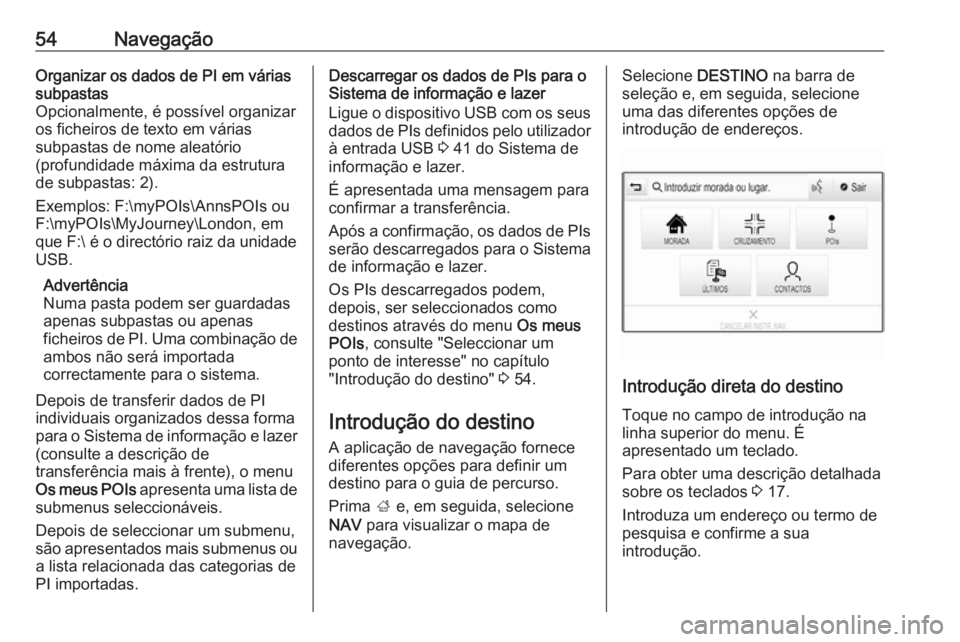
54NavegaçãoOrganizar os dados de PI em várias
subpastas
Opcionalmente, é possível organizar os ficheiros de texto em várias
subpastas de nome aleatório
(profundidade máxima da estrutura
de subpastas: 2).
Exemplos: F:\myPOIs\AnnsPOIs ou
F:\myPOIs\MyJourney\London, em
que F:\ é o directório raiz da unidade
USB.
Advertência
Numa pasta podem ser guardadas
apenas subpastas ou apenas
ficheiros de PI. Uma combinação de ambos não será importada
correctamente para o sistema.
Depois de transferir dados de PI
individuais organizados dessa forma
para o Sistema de informação e lazer
(consulte a descrição de
transferência mais à frente), o menu
Os meus POIs apresenta uma lista de
submenus seleccionáveis.
Depois de seleccionar um submenu,
são apresentados mais submenus ou
a lista relacionada das categorias de PI importadas.Descarregar os dados de PIs para o
Sistema de informação e lazer
Ligue o dispositivo USB com os seus dados de PIs definidos pelo utilizador
à entrada USB 3 41 do Sistema de
informação e lazer.
É apresentada uma mensagem para
confirmar a transferência.
Após a confirmação, os dados de PIs
serão descarregados para o Sistema
de informação e lazer.
Os PIs descarregados podem,
depois, ser seleccionados como
destinos através do menu Os meus
POIs , consulte "Seleccionar um
ponto de interesse" no capítulo
"Introdução do destino" 3 54.
Introdução do destino
A aplicação de navegação fornece
diferentes opções para definir um
destino para o guia de percurso.
Prima ; e, em seguida, selecione
NAV para visualizar o mapa de
navegação.Selecione DESTINO na barra de
seleção e, em seguida, selecione
uma das diferentes opções de
introdução de endereços.
Introdução direta do destino
Toque no campo de introdução na
linha superior do menu. É
apresentado um teclado.
Para obter uma descrição detalhada
sobre os teclados 3 17.
Introduza um endereço ou termo de
pesquisa e confirme a sua
introdução.
Page 55 of 133

Navegação55São criadas duas listas de destinos
possíveis. Para alternar entre os
separadores das listas, toque em
Morada ou POI na linha superior do
ecrã.
Lista de endereços:
Lista de PI:
Para uma descrição detalhada sobre
PI, consulte "Introdução de PI" mais abaixo.
Selecione um dos destinos. É
apresentada a vista de detalhes do
destino.Para iniciar a orientação do percurso,
seleccionar Iniciar.
Ecrã de introdução da morada Seleccionar MORADA. É
apresentado o ecrã Introdução de
morada .
Page 56 of 133
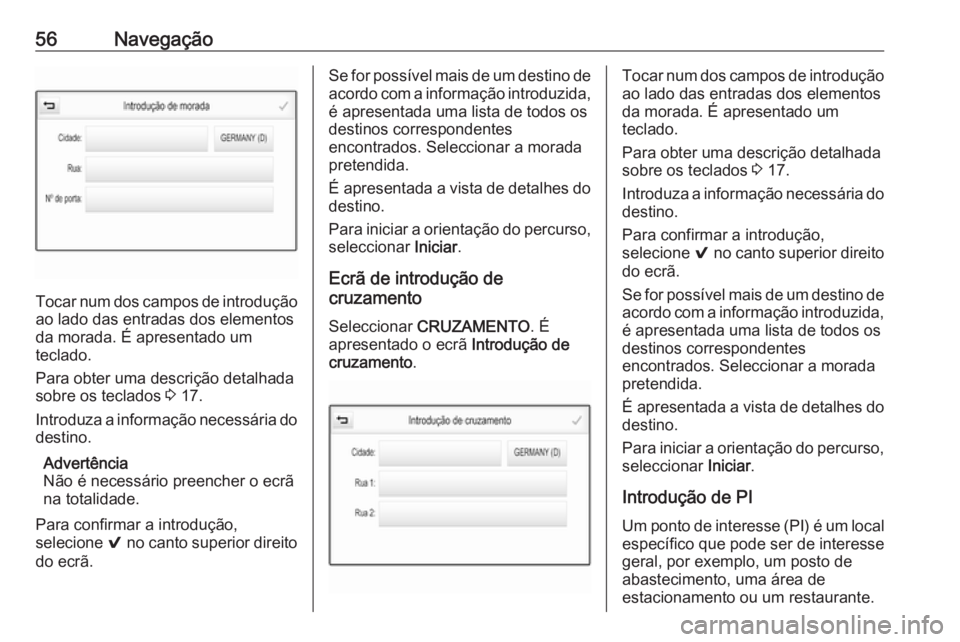
56Navegação
Tocar num dos campos de introduçãoao lado das entradas dos elementos
da morada. É apresentado um
teclado.
Para obter uma descrição detalhada
sobre os teclados 3 17.
Introduza a informação necessária do
destino.
Advertência
Não é necessário preencher o ecrã
na totalidade.
Para confirmar a introdução,
selecione 9 no canto superior direito
do ecrã.
Se for possível mais de um destino de
acordo com a informação introduzida,
é apresentada uma lista de todos os
destinos correspondentes
encontrados. Seleccionar a morada
pretendida.
É apresentada a vista de detalhes do destino.
Para iniciar a orientação do percurso,
seleccionar Iniciar.
Ecrã de introdução de
cruzamento
Seleccionar CRUZAMENTO . É
apresentado o ecrã Introdução de
cruzamento .Tocar num dos campos de introdução
ao lado das entradas dos elementos
da morada. É apresentado um
teclado.
Para obter uma descrição detalhada
sobre os teclados 3 17.
Introduza a informação necessária do
destino.
Para confirmar a introdução,
selecione 9 no canto superior direito
do ecrã.
Se for possível mais de um destino de
acordo com a informação introduzida,
é apresentada uma lista de todos os
destinos correspondentes
encontrados. Seleccionar a morada
pretendida.
É apresentada a vista de detalhes do destino.
Para iniciar a orientação do percurso,
seleccionar Iniciar.
Introdução de PI Um ponto de interesse (PI) é um local
específico que pode ser de interesse
geral, por exemplo, um posto de
abastecimento, uma área de
estacionamento ou um restaurante.
Page 57 of 133
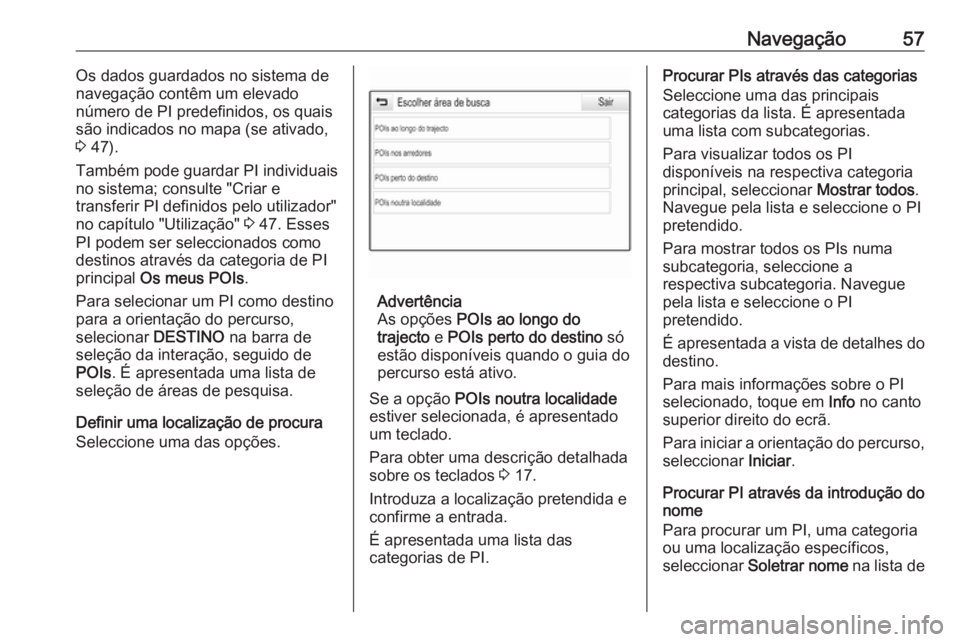
Navegação57Os dados guardados no sistema de
navegação contêm um elevado
número de PI predefinidos, os quais
são indicados no mapa (se ativado, 3 47).
Também pode guardar PI individuais
no sistema; consulte "Criar e
transferir PI definidos pelo utilizador"
no capítulo "Utilização" 3 47. Esses
PI podem ser seleccionados como
destinos através da categoria de PI
principal Os meus POIs .
Para selecionar um PI como destino
para a orientação do percurso,
selecionar DESTINO na barra de
seleção da interação, seguido de POIs . É apresentada uma lista de
seleção de áreas de pesquisa.
Definir uma localização de procura
Seleccione uma das opções.
Advertência
As opções POIs ao longo do
trajecto e POIs perto do destino só
estão disponíveis quando o guia do
percurso está ativo.
Se a opção POIs noutra localidade
estiver selecionada, é apresentado
um teclado.
Para obter uma descrição detalhada
sobre os teclados 3 17.
Introduza a localização pretendida e
confirme a entrada.
É apresentada uma lista das
categorias de PI.
Procurar PIs através das categorias
Seleccione uma das principais
categorias da lista. É apresentada
uma lista com subcategorias.
Para visualizar todos os PI
disponíveis na respectiva categoria
principal, seleccionar Mostrar todos.
Navegue pela lista e seleccione o PI
pretendido.
Para mostrar todos os PIs numa
subcategoria, seleccione a
respectiva subcategoria. Navegue
pela lista e seleccione o PI
pretendido.
É apresentada a vista de detalhes do
destino.
Para mais informações sobre o PI
selecionado, toque em Info no canto
superior direito do ecrã.
Para iniciar a orientação do percurso, seleccionar Iniciar.
Procurar PI através da introdução do nome
Para procurar um PI, uma categoria
ou uma localização específicos,
seleccionar Soletrar nome na lista de
Page 58 of 133
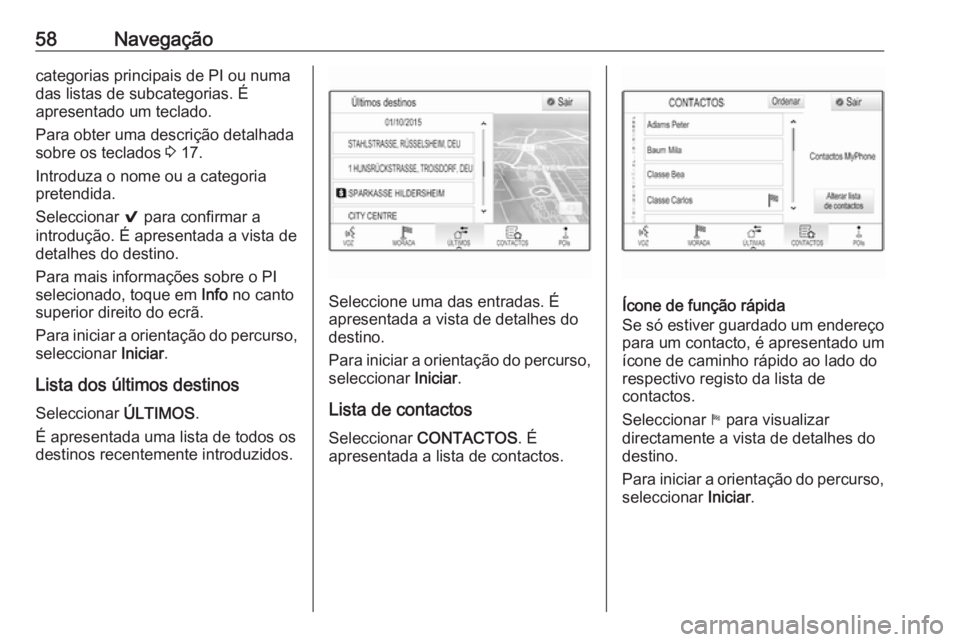
58Navegaçãocategorias principais de PI ou numa
das listas de subcategorias. É
apresentado um teclado.
Para obter uma descrição detalhada
sobre os teclados 3 17.
Introduza o nome ou a categoria
pretendida.
Seleccionar 9 para confirmar a
introdução. É apresentada a vista de
detalhes do destino.
Para mais informações sobre o PI
selecionado, toque em Info no canto
superior direito do ecrã.
Para iniciar a orientação do percurso,
seleccionar Iniciar.
Lista dos últimos destinos Seleccionar ÚLTIMOS.
É apresentada uma lista de todos os
destinos recentemente introduzidos.
Seleccione uma das entradas. É
apresentada a vista de detalhes do
destino.
Para iniciar a orientação do percurso, seleccionar Iniciar.
Lista de contactos
Seleccionar CONTACTOS . É
apresentada a lista de contactos.Ícone de função rápida
Se só estiver guardado um endereço
para um contacto, é apresentado um
ícone de caminho rápido ao lado do
respectivo registo da lista de
contactos.
Seleccionar 1 para visualizar
directamente a vista de detalhes do
destino.
Para iniciar a orientação do percurso,
seleccionar Iniciar.
Page 59 of 133
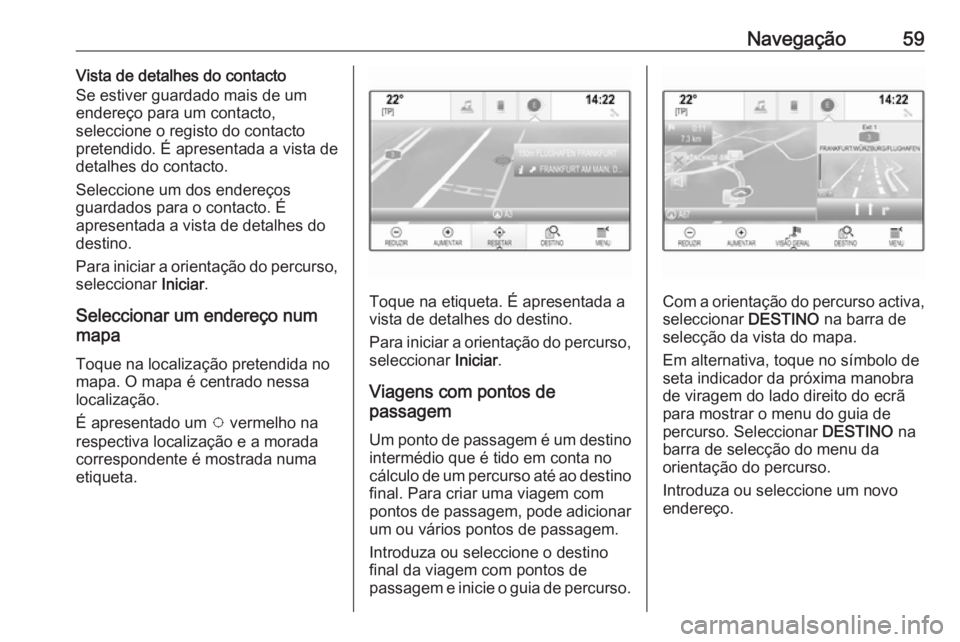
Navegação59Vista de detalhes do contacto
Se estiver guardado mais de um
endereço para um contacto,
seleccione o registo do contacto
pretendido. É apresentada a vista de detalhes do contacto.
Seleccione um dos endereços
guardados para o contacto. É
apresentada a vista de detalhes do destino.
Para iniciar a orientação do percurso,
seleccionar Iniciar.
Seleccionar um endereço num
mapa
Toque na localização pretendida no mapa. O mapa é centrado nessa
localização.
É apresentado um v vermelho na
respectiva localização e a morada
correspondente é mostrada numa
etiqueta.
Toque na etiqueta. É apresentada a
vista de detalhes do destino.
Para iniciar a orientação do percurso,
seleccionar Iniciar.
Viagens com pontos de
passagem
Um ponto de passagem é um destinointermédio que é tido em conta no
cálculo de um percurso até ao destino
final. Para criar uma viagem com
pontos de passagem, pode adicionar
um ou vários pontos de passagem.
Introduza ou seleccione o destino
final da viagem com pontos de
passagem e inicie o guia de percurso.Com a orientação do percurso activa, seleccionar DESTINO na barra de
selecção da vista do mapa.
Em alternativa, toque no símbolo de
seta indicador da próxima manobra
de viragem do lado direito do ecrã
para mostrar o menu do guia de
percurso. Seleccionar DESTINO na
barra de selecção do menu da
orientação do percurso.
Introduza ou seleccione um novo
endereço.
Page 60 of 133
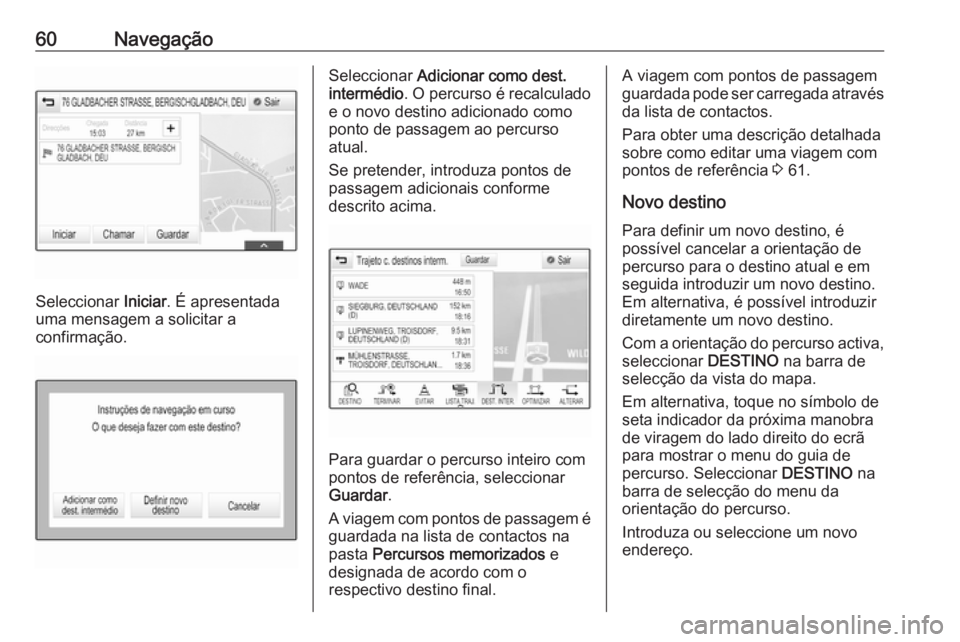
60Navegação
Seleccionar Iniciar. É apresentada
uma mensagem a solicitar a
confirmação.
Seleccionar Adicionar como dest.
intermédio . O percurso é recalculado
e o novo destino adicionado como
ponto de passagem ao percurso
atual.
Se pretender, introduza pontos de
passagem adicionais conforme
descrito acima.
Para guardar o percurso inteiro com
pontos de referência, seleccionar Guardar .
A viagem com pontos de passagem é guardada na lista de contactos na
pasta Percursos memorizados e
designada de acordo com o
respectivo destino final.
A viagem com pontos de passagem
guardada pode ser carregada através
da lista de contactos.
Para obter uma descrição detalhada
sobre como editar uma viagem com
pontos de referência 3 61.
Novo destino Para definir um novo destino, é
possível cancelar a orientação de
percurso para o destino atual e em
seguida introduzir um novo destino.
Em alternativa, é possível introduzir
diretamente um novo destino.
Com a orientação do percurso activa,
seleccionar DESTINO na barra de
selecção da vista do mapa.
Em alternativa, toque no símbolo de seta indicador da próxima manobrade viragem do lado direito do ecrã
para mostrar o menu do guia de
percurso. Seleccionar DESTINO na
barra de selecção do menu da orientação do percurso.
Introduza ou seleccione um novo
endereço.